Effetto nastro adesivo
Aprite una foto, cliccate sull'icona di livello nella palette livelli e alla comparsa della finestra nuovo livello cliccate OK (questo serve a trasformare il livello di background in un livello normale). Aumentate le dimensioni del canvas in modo da fare spazio attorno alla foto. Create un nuovo livello sotto la foto e riempitelo di nero: usiamo un colore scuro perché l'effetto che stiamo per creare funziona meglio sugli sfondi scuri.
Create una selezione rettangolare di dimensioni idonee, create un nuovo livello che chiamerete tape e riempite la selezione con un grigio chiaro #E5E5E5.
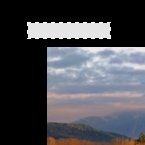
Dal menu edit /modifica scegliete trasformazione > rotazione e ruotate la striscia tenendo premuto Maiusc. Questo permetterà rotazioni successive di 15gradi; ruotate la striscia di 45 gradi e posizionatela sopra un angolo della foto.
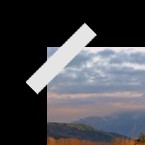
Abbassate l'opacità del livello tape al 30% circa in modi da renderlo semitrasparente.
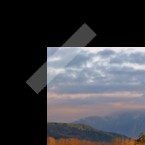
Ora per dare maggior realismo alla neonata striscia di nastro adesivo aggiungeremo degli effetti di livello.
Per prima cosa aggiungiamo un inner glow/bagliore interno utilizzando il colore bianco, opacity 100%, choke 100, size 1px. Questo creerà l' illusione di un riflesso luminoso sulla periferia .
Poi outer glow/bagliore esterno con colore nero, fusione su normale, spread 40%, size1px. Con questo sistema creeremo una tenue ombreggiatura periferica che darà una sensazione di rilievo.
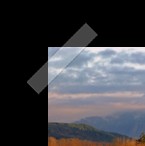
Ora dobbiamo creare dei riflessi per creare l'illusione di un leggero gradino tra lo sfondo e la foto,come avviene nella realtà. Posizioniamo due guide a uno due px di distanza dall'angolo della foto e su un nuovo livello, che chiameremo riflessi, con un pennello soffice da 5px dipingiamo due strisce di colore bianco tenendo premuto Maiusc in modo da andare dritti
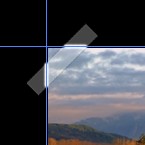
Abbassiamo l'opacità del livello riflessi a 35 % e godiamoci l'effetto.
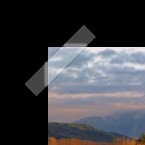
Alcuni rifiniscono l'effetto creando una dentellatura alle due estremità della striscia per simulare l'effetto creato dalle taglierine incorporate nei rotoli di nastro adesivo.
Con il lazo poligonale, tenendo premuto Maiusc (vi permette di tracciare linee orizzontali, verticali o a 45 gradi) tracciate una selezione in corrispondenza di uno dei due estremi del nastro.
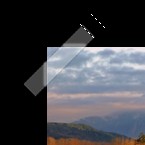
Andate in modalità maschera veloce ed applicate il filtro pixelate > cristallizza al minimo valore.

Tornate a modalità normale e, con il livello del nastro selezionato, premete Canc.
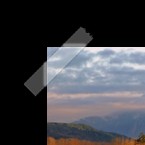
L'operazione va ripetuta sul secondo estremo.
Auto FX Dreamsuite1: effetto Tape
Auto FX http://www.autofx.com/ produce la nota suite di effetti Dreamsuite1. Il plugin contiene 18 effetti ma è possibile acquistare anche un singolo effetto, nel nostro caso Tape http://www.autofx.com/dreamsuite/effect_pages/tape.html
un filtro che è capace di creare effetti nastro adesivo molto realistici e personalizzabili. E' possibile scegliere tra quattro tipi di nastro: trasparente, coprente, sport (nastro di tessuto) e idraulico (nastro metallizzato). Il filtro è capace di riconoscere la zona di passaggio tra trasparenza e immagine ed applicare automaticamente un lieve scalino che da un notevole tocco di realismo.Lo scalino si crea anche tra strisce di nastro che si sovrappongono. Attraverso il menu del filtro Tape è possibile creare increspature, strappi, bordi sollevati, dentellature alle estremità della striscia di nastro. E' anche possibile agire sul gioco luci-ombre scegliendo la direzione di illuminazione. Insomma un vero e proprio laboratorio del nastro adesivo compatibile anche con Photoshop Elements, Paint Shop Pro, Corel Photo Paint. L'istallazione crea anche una versione stand-alone del filtro che funziona indipendentemente dalla presenza di un programma di grafica.
Dopo aver istallato il filtro è consigliabile riavviare il computer
per evitare la non visualizzazione dei titoli nei menu.
E' possibile scaricare
dal sito un demo della suite a scopo dimostrativo.